シングルノードで手軽にクラスタを試す:OpenSolarisで始めるブログサーバ構築(6)(2/2 ページ)
シングルノードでクラスタを試す
さて、インストールの流れは、いかがでしょうか? 意外にステップ数が多く、難しいと感じられた方もいらっしゃると思います。また、マシンを2台用意しないと試せないのかと思われた方もいるかもしれません。
しかし先に触れたとおり、Solaris Cluster Expressでは、シングルノードのSolaris Cluster(物理的にはクラスタリングではありません)を試すことが可能です。そこで次に、シングルノードでクラスタを構築し、HA StoragePlus(HA ZFS)、HA MySQLおよびHA ApacheTomcatを設定する方法を紹介しましょう。
Solaris Cluster Expressを用いたシングルノードのクラスタリングのインストール方法は、OpenSolaris HA Clustersコミュニティページにあります。これをご覧になればお分かりかと思いますが、シングルノードクラスタを利用する場合は、RPCの構成を変更しなければなりません。
|
|
| シングルクラスタ用のRPCの設定 |
インストールの詳細については、「How to Install Solaris Cluster Express Software」のとおりです。1〜3のステップからなっていて、ステップ2のインストーラーを起動すると、画面1のようなGUIが動作し始めます。
ステップ3のソフトウェアコンポーネント選択の画面では、「Solaris Cluster Express」「すべての共有コンポーネント」「利用するHA MySQL」「HA ApacheTomcat」を選択してください。ソフトウェア要件やディスクスペースがチェックされた後、インストールが開始されます。
//scsinstallの実行 |
設定が完了すると、ホストがリブートします。
HAサービスの設定とApache Roller
前回の記事で、Solaris Clusterにおいては、リソースやサービスはすべてリソースグループ単位で扱われる仕組みになっていることを説明しました。
今度は、前述の手順で構築したシングルノードで利用できる1つのリソースグループ(my-rg)中に、3つのリソースタイプと論理ホストを設定していきます(図2)。シングルノードにおいて、これら3つのリソースは独立したものとして扱うことができます。
3つのリソースとは、「HA Storage Plus(data-rs)」「HA MySQL(my-rs)」「HA Tomcat(tom-rs)」です。これら3つのリソースと論理ホストの設定を紹介しましょう。
リソースと論理ホストの設定
HA StoragePlus、HA ZFSの設定
まずHA StoragePlusからです。まず、1つのStoragePoolを作り、MySQL用の領域とTomcat用の領域のZFSを作成します。さらに、クラスタリソースグループを作成するという手順です。設定は次の通りです。
#zpool create datapool c0td0d0s4[ZFS用の領域] |
論理ホストの設定
リソースグループに対し、論理IPアドレスを設定します。
//論理ホストの設定(/etc/inet/hosts、/etc/inet/ipnodesでホストの名前解決ができていることを確認) |
HA MySQLの設定
MySQLの初期化を行い、必要な設定ファイルを設定した後、リソースグループを登録します。
//mysql group、userの作成 |
HA Tomcatの設定
#cat /global/config/env.ksh |
リソースグループの起動とリソースグループ、リソースの確認方法
こうして設定手順を見ていくと、いずれも、clresourcegroup(1CL)、clresource(1CL)コマンドのデータサービスを管理するコマンドとそのサブコマンドから成り立っていることが分かります。実際に試してみると、直感的に操作することができるでしょう。なお、リソースグループの起動など、主要なコマンドは下記の通りです。
| コマンド | |
|---|---|
| リソースグループの起動 | #clresourcegrup online my-rg |
| リソースグループの停止 | #clresourcegroup offline my-rg |
| リソースグループの状態の確認 | #clresourcegroup status |
| リソースタイプの状態の確認 | #clresouce status |
Apache Rollerの設定
あとはhttp://sdc.sun.co.jp/solaris/articles/roller_setup.htmlを参考に、Apache Rollerを配備してみてください。これまでの記事も参考になるでしょう。
以上で、Solaris Clusterを用いたシングルクラスタでのApache Rollerの設定は終了です。
今回は、Solaris Cluster Expressを使い、シングルノードでHAエージェントを試してみました。2ノードのクラスタリングやSolaris Containerを利用したクラスタリングなど、ここでは紹介しきれませんでしたが、Solaris Cluster Expressが備える機能はほかにもありますが、まずは、シングルノードでインストールし、さまざまなコマンドを試していただければと思います。
最後にお知らせとして、Solaris Clusterのコアソースが2008年5月29日にオープンソースになりました。ユーザーとして利用するだけでなく、ぜひ、HA Clustersコミュニティにも参加してみてください。OpenHA Clusterの使い方を共有し、コミュニティを大きくしていきましょう。
次回は、OpenSolarisにおけるトラブルシュートについて紹介していきます。
参考リンク:
▼Sun Cluster Data Serivce for MySQL Guide for Solaris OS
http://docs.sun.com/app/docs/doc/819-3059/gchqi?l=ja&a=view
▼HA-Cluster
http://opensolaris.org/os/community/ha-clusters/
▼Sun Cluster blog
http://blogs.sun.com/SC/
▼Tow-node Cluster How-To Guide
http://www.sun.com/software/solaris/howtoguides/twonodecluster.jsp
▼製品ページ
http://jp.sun.com/products/software/solaris/cluster/
関連記事
Copyright © ITmedia, Inc. All Rights Reserved.

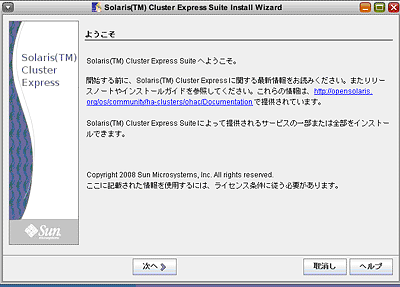 画面1 Solaris Cluster Expressのインストールウィザード
画面1 Solaris Cluster Expressのインストールウィザード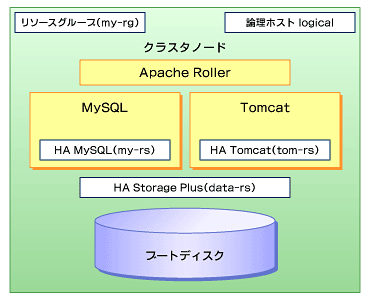 図2 シングルクラスタの設定
図2 シングルクラスタの設定



